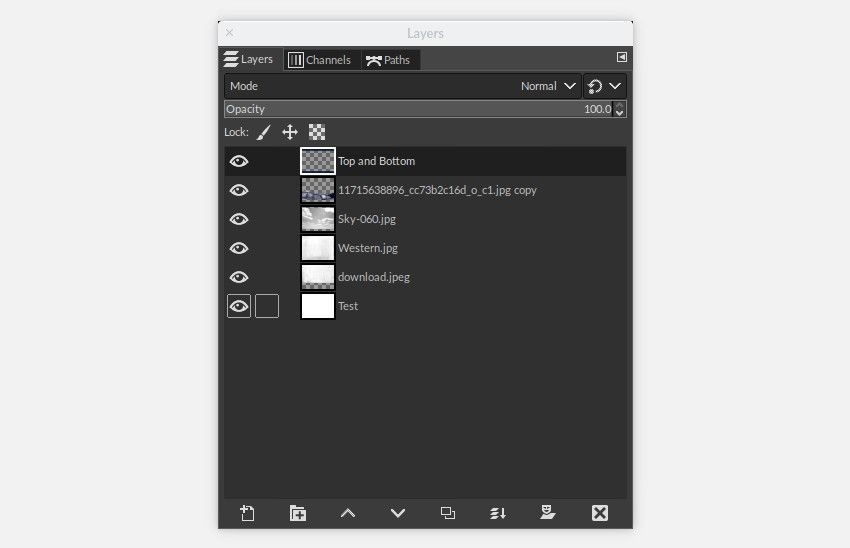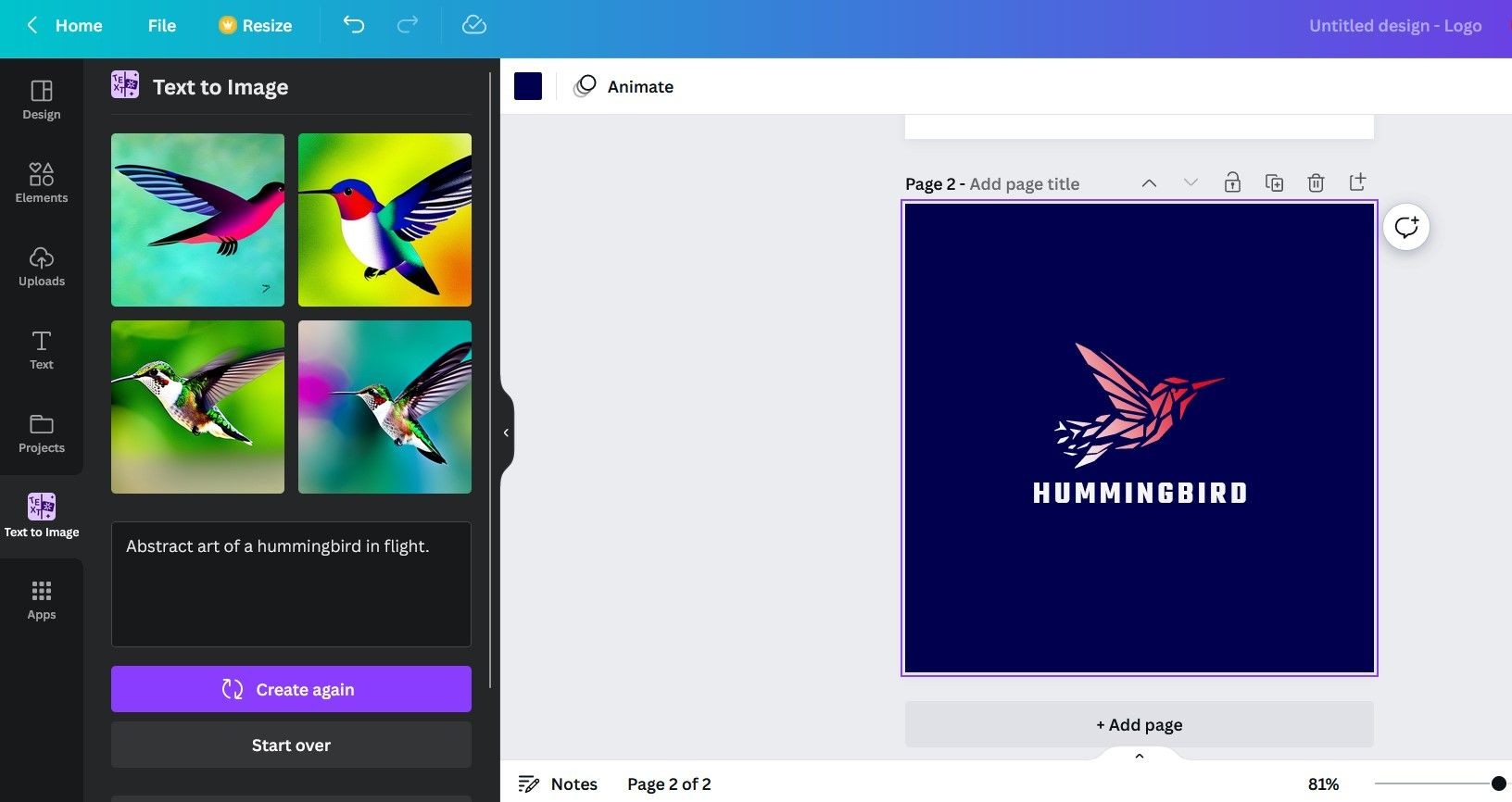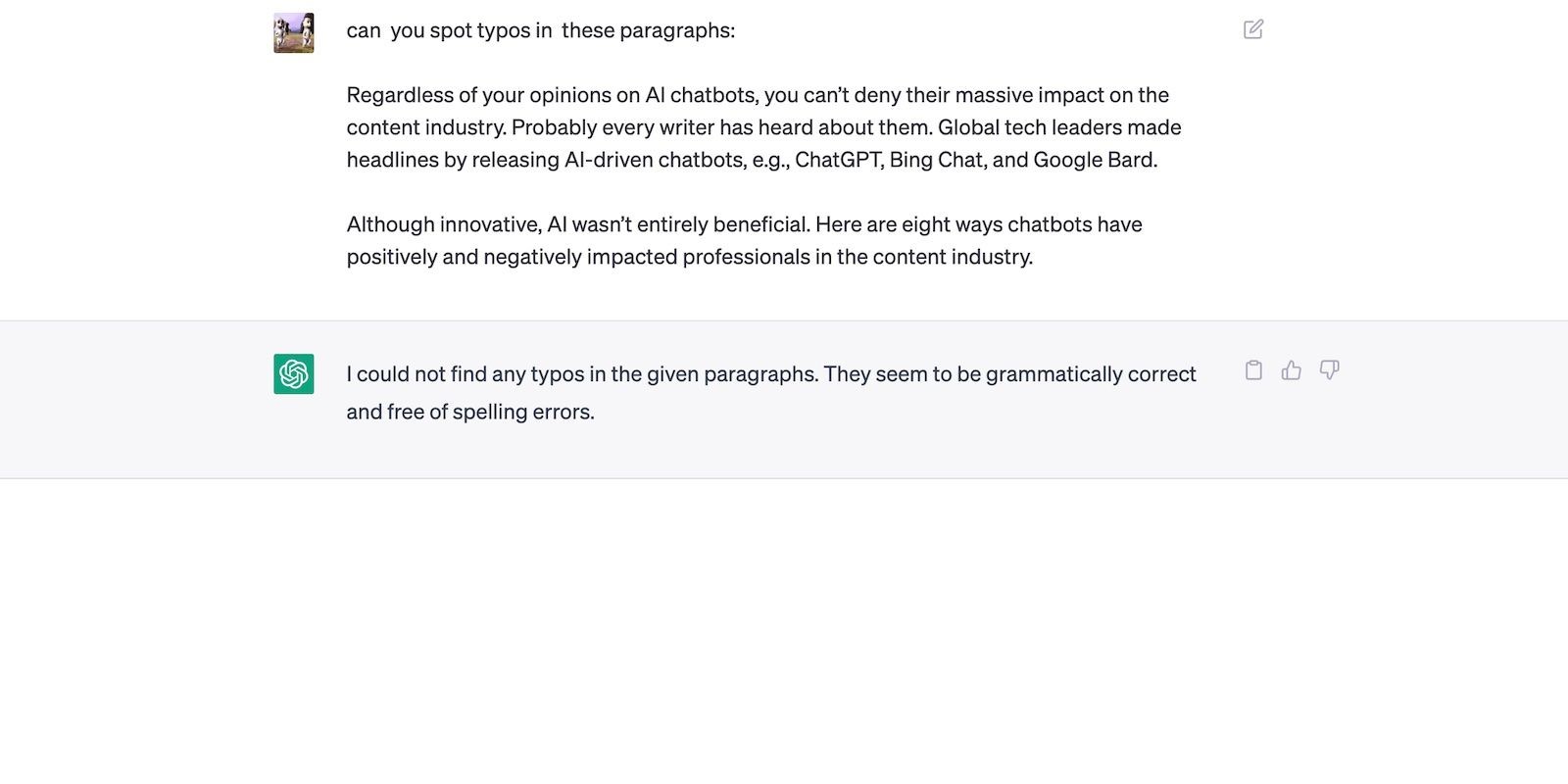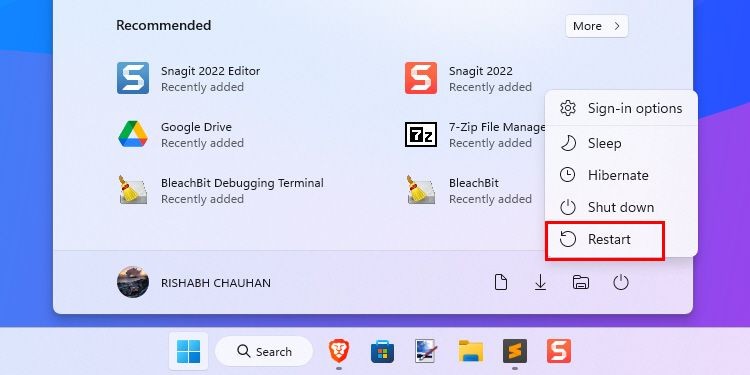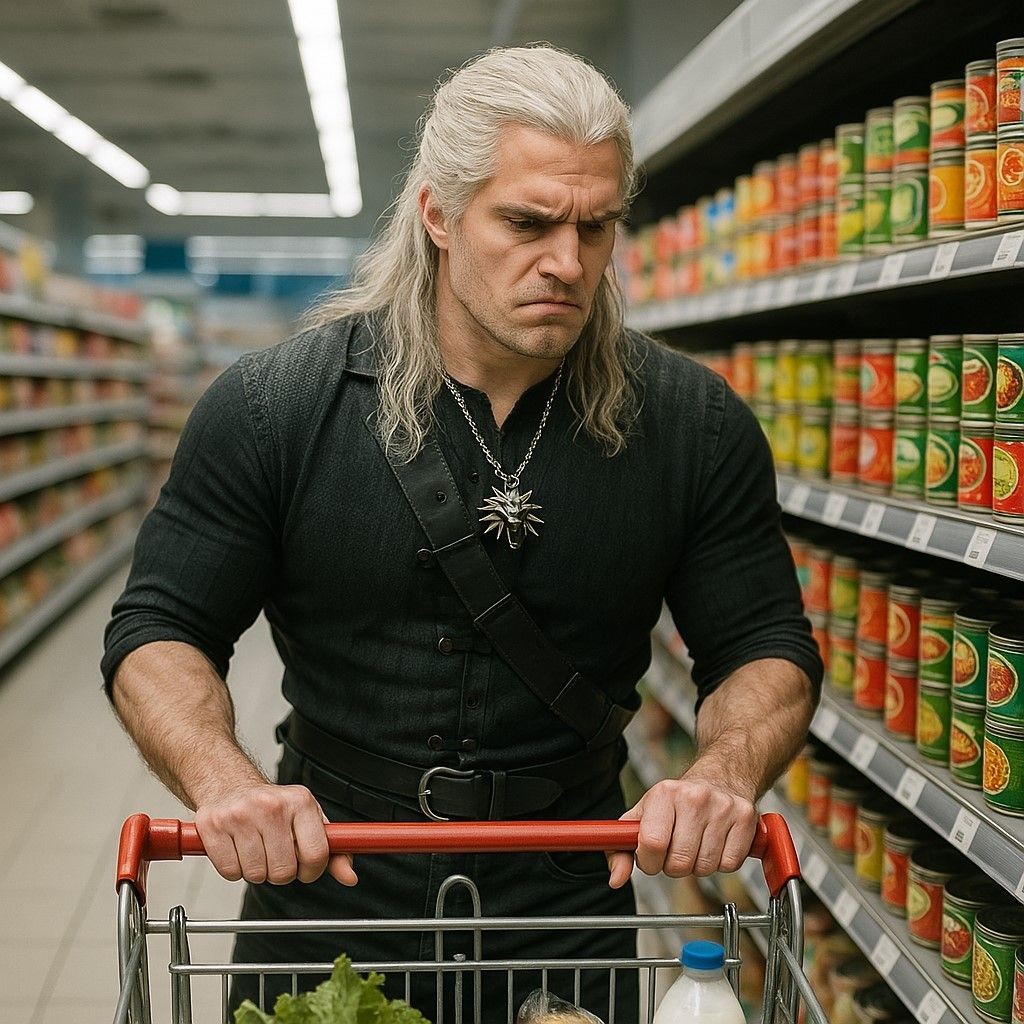Contents
Trong lĩnh vực thiết kế đồ họa, tệp vector như AI (Adobe Illustrator) rất phổ biến nhờ khả năng thay đổi kích thước không giới hạn và dung lượng nhỏ gọn. Đặc biệt, chúng rất hữu ích cho việc tạo logo và biểu tượng. Tuy nhiên, việc mở và chỉnh sửa tệp AI mà không có phần mềm Adobe Illustrator có thể gặp khó khăn. Bài viết này sẽ hướng dẫn bạn cách mở và chỉnh sửa tệp AI mà không cần sử dụng Illustrator, giúp bạn dễ dàng làm việc với các tệp này.
Cách Mở Tệp AI Mà Không Cần Illustrator
Nếu bạn chỉ cần xem tệp AI mà không cần chỉnh sửa, có nhiều chương trình có thể giúp bạn thực hiện điều này. Tệp AI thường được lưu với nội dung PDF nhúng, cho phép bạn xem chúng trong hầu hết các ứng dụng hỗ trợ xem PDF.
- Trên Windows, bạn cần thay đổi phần mở rộng của tệp AI thành PDF. Chọn tệp và nhấn F2 trên bàn phím, thêm PDF vào cuối tên tệp và xác nhận thay đổi khi được yêu cầu. Sau đó, nhấp đúp vào tệp để mở trong trình xem PDF mặc định của bạn.
- Trên Mac, bạn có thể xem tệp AI trong ứng dụng Preview mà không cần thay đổi gì.
- Bạn cũng có thể tải tệp AI lên Google Drive và xem chúng tại đó.
Nếu bạn muốn thêm tệp vào bộ sưu tập tác phẩm lớn hơn và có cách duyệt qua chúng dễ dàng, hãy thử sử dụng Adobe Bridge. Đây là một trong những ứng dụng miễn phí tốt nhất của Adobe và cho phép bạn mở và xem các tệp Illustrator.
Trong tất cả các trường hợp này, bạn sẽ chỉ xem được hình ảnh phẳng, không thể chỉnh sửa.
Mở Tệp AI Trong Photoshop hoặc GIMP
Nếu bạn cần thêm hình ảnh AI vào một tác phẩm lớn hơn mà không cần chỉnh sửa trực tiếp, bạn có thể sử dụng Photoshop hoặc GIMP, một phần mềm miễn phí tương đương.
Khi mở hình ảnh trong các ứng dụng này, nó sẽ được nhập dưới dạng PDF. Bạn sẽ thấy hộp thoại Import và thường có thể chấp nhận các gợi ý mặc định.
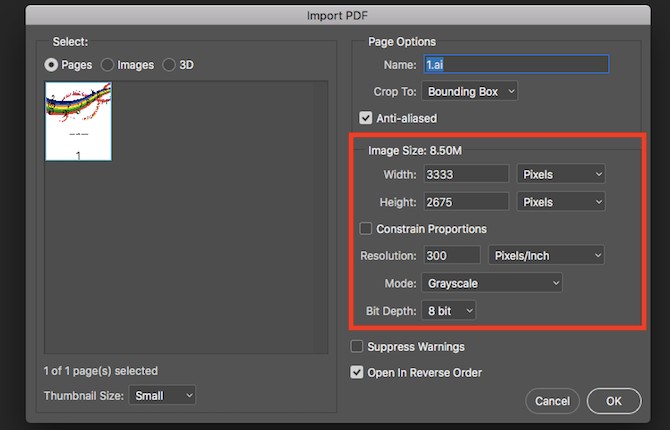 Nhập tệp AI vào Photoshop
Nhập tệp AI vào Photoshop
Điều quan trọng cần nhớ là nhập hình ảnh với kích thước lớn. Khi nhập, bạn sẽ mất đi lợi ích của đồ họa vector, vì vậy tốt hơn là nhập hình ảnh lớn và thu nhỏ nó lại thay vì nhập hình ảnh nhỏ và phóng to nó.
Sau khi hoàn tất, bạn có thể sao chép và dán hình ảnh vào một lớp riêng biệt trong một tác phẩm khác hoặc thêm các lớp bổ sung vào tệp này. Bạn sẽ phải lưu tệp dưới định dạng khác sau đó, vì bạn không thể lưu tệp dưới định dạng AI ngoài Illustrator.
Nếu các tùy chọn trên không hoạt động, hãy thử thay đổi phần mở rộng tệp thành EPS (một định dạng hình ảnh vector khác) để xem liệu điều đó có giúp ích không. Nếu không, bạn sẽ cần chuyển đổi hình ảnh sang định dạng khác. Chúng ta sẽ xem xét điều này tiếp theo.
Cách Chỉnh Sửa Tệp AI Mà Không Cần Illustrator
Khi bạn tải xuống một mẫu Illustrator hoặc nhận được tệp AI cần chỉnh sửa, mọi thứ trở nên phức tạp hơn. Không có nhiều ứng dụng chính thống có thể chỉnh sửa tệp AI một cách tự nhiên; bạn thường phải chuyển đổi nó sang định dạng khác trước.
Chuyển Đổi AI Thành SVG hoặc EPS Trực Tuyến Miễn Phí
Nếu bạn sẽ tự chuyển đổi tệp, bạn nên chuyển đổi nó sang SVG. Đây là một định dạng mở với sự hỗ trợ rộng rãi, mặc dù nó được thiết kế chủ yếu cho việc sử dụng trên web. Nếu bạn làm việc trong lĩnh vực in ấn, hãy thử EPS thay thế.
Để chuyển đổi hình ảnh của bạn:
- Truy cập cloudconvert.com.
- Nhấp vào Select File và chọn tệp từ ổ cứng của bạn. Bạn cũng có thể lấy chúng từ Google Drive, Dropbox hoặc Microsoft OneDrive.
- Tiếp theo, nhấp vào Convert to và chọn SVG, EPS hoặc WMF được liệt kê dưới Vector.
- Nếu bạn có văn bản trong hình ảnh, nhấp vào biểu tượng cờ lê và đặt Text To Path thành Yes. Điều này sẽ làm cho phông chữ của bạn trông chính xác hơn, mặc dù văn bản sẽ không còn có thể chỉnh sửa trực tiếp.
- Chọn Convert và đợi.
- Khi hoàn tất, nhấp vào Download để lưu tệp mới chuyển đổi của bạn.
CloudConvert miễn phí sử dụng cho tối đa 25 lần chuyển đổi hình ảnh mỗi ngày. Bạn có thể trả phí để có thêm hạn mức nếu cần.
Vấn Đề Khi Chỉnh Sửa Tệp AI Đã Chuyển Đổi
Khi bạn cố gắng chỉnh sửa tệp AI mà không có Illustrator, có một số vấn đề tiềm ẩn mà bạn cần lưu ý.
- Chuyển đổi không phải lúc nào cũng chính xác 100%. Điều này đặc biệt đúng khi tệp gốc sử dụng các tính năng hoặc hiệu ứng độc quyền của Illustrator.
- Bạn thường mất thông tin về lớp. Điều này có thể làm cho các tệp phức tạp khó điều hướng vì tất cả các yếu tố sẽ không còn được gắn nhãn (mặc dù mỗi yếu tố vẫn nằm trên lớp riêng của nó).
- Bạn thường không thể lưu hoặc xuất tệp đã chỉnh sửa dưới định dạng AI (và Illustrator cũng không thể đọc định dạng độc quyền của ứng dụng chỉnh sửa của bạn). Lưu dưới định dạng như SVG hoặc EPS để có tính tương thích rộng nhất.
Việc có cần chuyển đổi tệp của bạn trước hay không phụ thuộc vào phần mềm bạn đang sử dụng. Dưới đây là các ứng dụng tốt nhất để chỉnh sửa tệp AI.
Inkscape
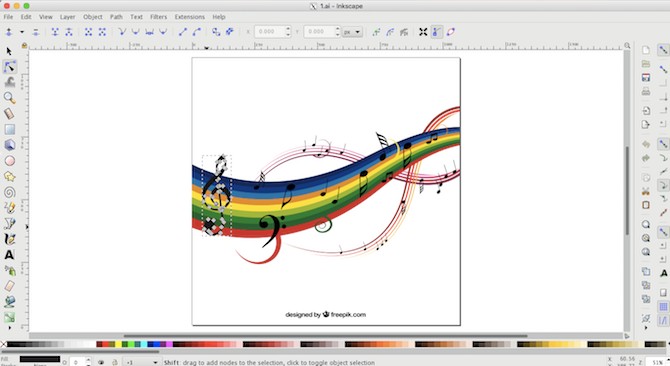 Mở tệp AI trong Inkscape
Mở tệp AI trong Inkscape
Inkscape là phần mềm thay thế Illustrator miễn phí nổi tiếng nhất, mã nguồn mở. Nó có sẵn cho Windows, Mac và Linux.
Bạn có thể mở tệp AI trực tiếp trong Inkscape. Nó không hỗ trợ kéo và thả, vì vậy bạn cần vào File > Open và chọn tài liệu từ ổ cứng của bạn. Tệp được nhập dưới dạng PDF. Giống như Photoshop, bạn phải nhấp qua một số cài đặt Import trước – bạn có thể chấp nhận các giá trị mặc định ở đây – nhưng không giống như Photoshop, hình ảnh kết quả hoàn toàn có thể chỉnh sửa.
Tất cả các phần của hình ảnh được nhóm lại với nhau. Cách dễ nhất để chọn một yếu tố cụ thể là nhấn F2 để kích hoạt công cụ Edit nodes, di chuột qua hình ảnh cho đến khi phần bạn muốn được làm nổi bật, sau đó nhấp để chọn nó.
Bạn không thể lưu hình ảnh đã chỉnh sửa dưới định dạng AI. SVG và EPS được hỗ trợ làm các lựa chọn thay thế.
Tải xuống: Inkscape (Miễn phí)
Corel Vector
Corel Vector là một lựa chọn thay thế tuyệt vời cho Illustrator. Đây là một ứng dụng dựa trên đám mây chạy trực tiếp trong trình duyệt của bạn, vì vậy bạn có thể chỉnh sửa và mở tệp AI trực tuyến bất kể bạn đang sử dụng Windows, macOS, Linux hay Chrome OS.
Để làm việc với tệp AI, bạn cần chuyển đổi chúng sang định dạng SVG trước, như đã nêu ở trên. Khi đã hoàn tất, chỉ cần kéo tệp vào cửa sổ Corel Vector để mở nó. Như thường lệ, tất cả các phần của hình ảnh được nhóm vào một lớp duy nhất, nhưng chúng có thể được chỉnh sửa riêng lẻ.
Ứng dụng có giao diện hiện đại và thân thiện với người dùng. Mặc dù có nhiều tính năng mạnh mẽ bên dưới, nó làm cho việc làm việc với nghệ thuật vector trở nên rất dễ tiếp cận. Nó đặc biệt tốt cho các thứ như logo, biểu tượng và ký hiệu, và bạn có thể mở khóa thêm nhiều tính năng thông qua gói đăng ký hàng năm.
Tải xuống: Corel Vector (Thử nghiệm miễn phí, yêu cầu đăng ký)
CorelDRAW Standard
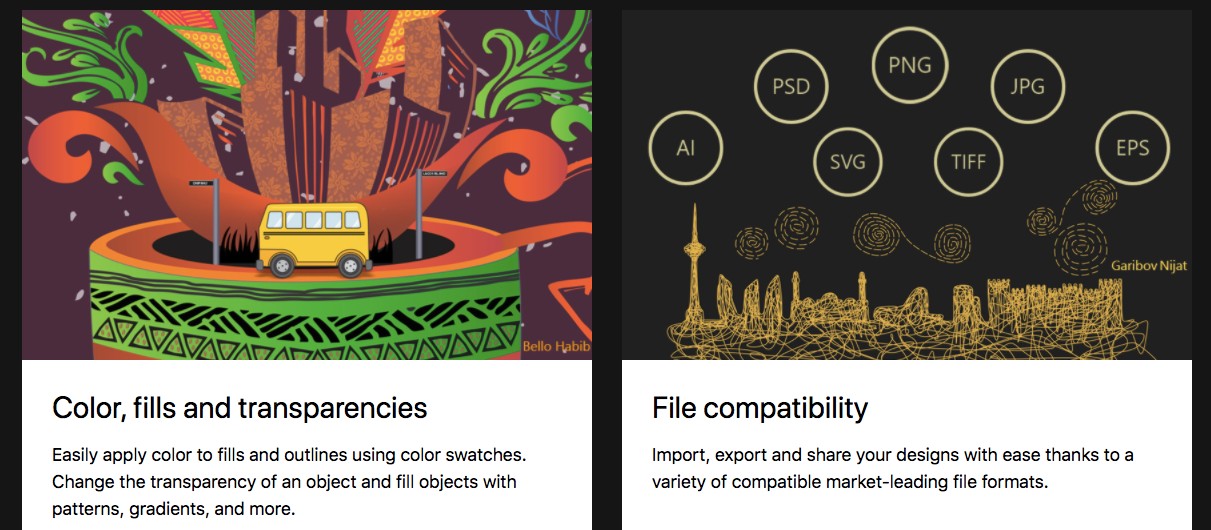 Tương thích tệp CorelDRAW
Tương thích tệp CorelDRAW
CorelDRAW Standard là một chương trình thiết kế đồ họa chuyên nghiệp dành cho Windows. Nó được xây dựng cho những người đam mê đồ họa và khá đắt đỏ, mặc dù vẫn rẻ hơn so với việc đăng ký Illustrator trong dài hạn, đồng thời cung cấp hỗ trợ đầy đủ cho tệp AI.
Bạn cần nhập tệp Illustrator bằng cách vào File > Import, sau đó nhấp qua các cài đặt Import (bạn chỉ thấy cho các tệp dựa trên PDF). Tùy chọn chính cần xem xét ở đây là liệu có nên hiển thị văn bản dưới dạng văn bản (điều này làm cho nó có thể chỉnh sửa nhưng có thể mất một số hiệu ứng), hay dưới dạng đường cong. Điều này sẽ là một chuyển đổi chính xác hơn, nhưng văn bản sẽ không thể chỉnh sửa.
Khi bạn đã hoàn tất việc chỉnh sửa tệp Illustrator, bạn có thể xuất nó trở lại định dạng AI. Tuy nhiên, nếu bạn đã sử dụng bất kỳ tính năng nào độc quyền của CorelDRAW, những tính năng này sẽ không được hỗ trợ trong Illustrator.
Tải xuống: CorelDRAW Standard (Thử nghiệm miễn phí, $299)
Affinity Designer
Affinity Designer là một gói thiết kế đồ họa thương mại có sẵn cho Windows và Mac, cũng như iPad. Nó nhắm đến cùng một nhóm người dùng chuyên nghiệp như Illustrator, nhưng là một lần mua thay vì đăng ký – nó sẽ tiêu tốn của bạn ít hơn bốn tháng của một gói đăng ký tương đương của Adobe.
Chương trình có thể mở tệp AI miễn là chúng đã được lưu với nội dung PDF (thường là tùy chọn mặc định trong Illustrator). Điều này có nghĩa là bạn mất thông tin về lớp, như thường lệ, và không thể lưu tệp dưới định dạng gốc của nó. Bạn cũng không thể lưu công việc của mình dưới dạng tệp AI. Nếu bạn muốn có thể mở lại hình ảnh đã chỉnh sửa trong Illustrator, bạn cần lưu nó dưới định dạng PDF, SVG hoặc EPS.
Affinity Designer là một phần mềm mạnh mẽ và phổ biến với danh sách tính năng ấn tượng. Nó có thể là một lựa chọn tốt cho bất kỳ ai muốn chuyển đổi khỏi Illustrator.
Tải xuống: Affinity Designer (Thử nghiệm miễn phí, $69.99)
-
Tôi có thể mở tệp AI trên điện thoại di động không?
- Hiện tại, không có nhiều ứng dụng di động hỗ trợ mở tệp AI trực tiếp. Tuy nhiên, bạn có thể sử dụng các ứng dụng xem PDF để xem tệp AI nếu chúng được lưu với nội dung PDF nhúng.
-
Tôi có thể chỉnh sửa tệp AI trực tiếp trong Photoshop không?
- Bạn có thể nhập tệp AI vào Photoshop dưới dạng PDF, nhưng bạn sẽ không thể chỉnh sửa trực tiếp các yếu tố vector. Bạn sẽ cần chuyển đổi tệp AI sang định dạng khác trước khi chỉnh sửa.
-
Tại sao tôi nên chuyển đổi tệp AI sang SVG?
- SVG là một định dạng mở và được hỗ trợ rộng rãi, đặc biệt phù hợp cho việc sử dụng trên web. Nó giữ lại các đặc điểm của đồ họa vector, cho phép bạn thay đổi kích thước mà không mất chất lượng.
-
Có cách nào để chuyển đổi tệp AI sang định dạng khác mà không mất chất lượng không?
- Chuyển đổi tệp AI sang định dạng vector khác như SVG hoặc EPS thường giữ lại chất lượng tốt nhất. Tuy nhiên, việc chuyển đổi sang định dạng raster như PNG hoặc JPEG sẽ làm mất đi tính chất vector của tệp.
-
Tôi có thể sử dụng Inkscape để chỉnh sửa tệp AI không?
- Có, Inkscape có thể mở và chỉnh sửa tệp AI. Tuy nhiên, bạn cần nhập tệp dưới dạng PDF và không thể lưu lại dưới định dạng AI.
-
Corel Vector có phải là lựa chọn tốt để chỉnh sửa tệp AI không?
- Corel Vector là một lựa chọn tuyệt vời cho việc chỉnh sửa tệp AI trực tuyến. Nó cung cấp giao diện thân thiện và nhiều tính năng mạnh mẽ, nhưng bạn cần chuyển đổi tệp AI sang SVG trước khi chỉnh sửa.
-
Affinity Designer có thể mở tệp AI không?
- Affinity Designer có thể mở tệp AI nếu chúng được lưu với nội dung PDF nhúng. Tuy nhiên, bạn sẽ mất thông tin về lớp và không thể lưu lại dưới định dạng AI.
Kết Luận
Việc mở và chỉnh sửa tệp AI mà không cần Adobe Illustrator có thể gặp một số hạn chế, nhưng với các công cụ và phương pháp đúng đắn, bạn vẫn có thể làm việc hiệu quả với các tệp này. Từ việc xem tệp AI đơn giản đến chỉnh sửa phức tạp, có nhiều lựa chọn thay thế miễn phí và trả phí có thể giúp bạn hoàn thành công việc mà không cần phải đầu tư vào phần mềm đắt tiền. Hãy thử các phương pháp trên và tìm ra giải pháp phù hợp nhất với nhu cầu của bạn.